Πώς να αποκρύψετε εφαρμογές στη λίστα αγορών iPhone ή iPad
Τι να ξέρετε
- Στο App Store, πατήστε το δικό σας εικόνα προφίλ > Αγορασμένο > Ολα. Εντοπίστε την εφαρμογή που θέλετε να αποκρύψετε, σύρετε προς τα αριστερά και μετά πατήστε Κρύβω.
- Για να προβάλετε μια κρυφή εφαρμογή: Πατήστε τη φωτογραφία του προφίλ σας > το όνομά σας > Κρυφές Αγορές. Εγκαταστήστε ξανά οποιαδήποτε εφαρμογή πατώντας το Σύννεφο εικόνισμα.
- Σημείωση: Δεν μπορείτε να διαγράψετε εφαρμογές που αγοράσατε από τη λίστα Αγορά, μπορείτε μόνο να αποκρύψετε αυτές τις εφαρμογές.
Αυτό το άρθρο εξηγεί πώς να αποκρύψετε εφαρμογές που αγοράσατε προηγουμένως σε iPhone ή iPad. Οι οδηγίες ισχύουν για iOS 13 και iPadOS 13. Αυτές οι οδηγίες πιθανότατα θα λειτουργούν σε προηγούμενες εκδόσεις αυτών των λειτουργικών συστημάτων, αν και τα ονόματα και οι εντολές μενού (και οι τοποθεσίες τους) μπορεί να διαφέρουν.
Πώς να αποκρύψετε μια εφαρμογή στη λίστα αγορών
Για να αποκρύψετε μια εφαρμογή στη λίστα Αγορά στη συσκευή σας iOS ή iPadOS, ολοκληρώστε τα παρακάτω βήματα:
-
Παρακέντηση App Store.
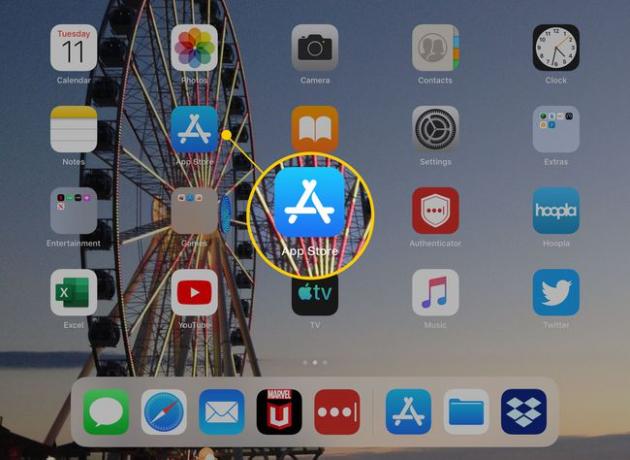
-
Στο App Store, στην επάνω δεξιά γωνία, πατήστε την εικόνα του προφίλ σας.

-
Στο λογαριασμός οθόνη, πατήστε Αγορασμένο για να δείτε τις εφαρμογές που έχετε κατεβάσει.
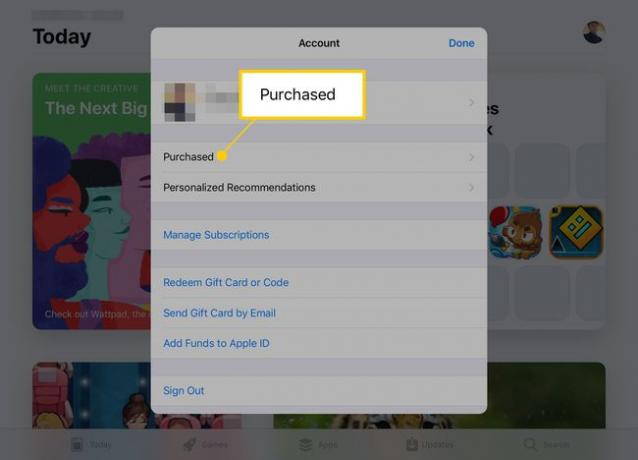
Εάν έχετε ρυθμίσει Οικογενειακή κοινή χρήση, η πρώτη οθόνη που θα δείτε θα είναι Όλες οι αγορές. Για να δείτε τις αγορές σας, πατήστε Οι Αγορές μου.
-
Πατήστε το Ολα αυτί.
Χρησιμοποιήστε τις καρτέλες στην κορυφή της λίστας για να δείτε όλες τις εφαρμογές ή μόνο εκείνες τις εφαρμογές που δεν είναι εγκατεστημένες αυτήν τη στιγμή στη συσκευή σας. Μπορείτε επίσης να αναζητήσετε μια συγκεκριμένη εφαρμογή πληκτρολογώντας το όνομά της στο Αναζήτηση κουτί.
Εντοπίστε την εφαρμογή που θέλετε να αποκρύψετε, σύρετε προς τα αριστερά και μετά πατήστε Κρύβω.
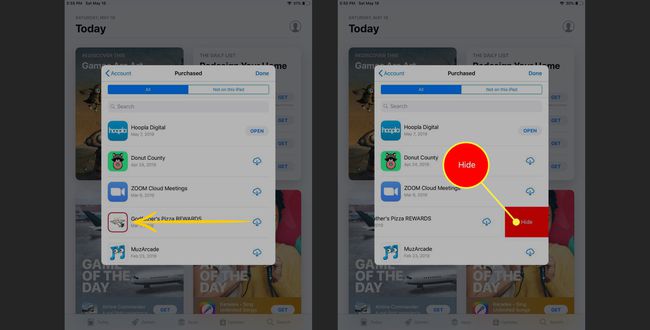
Πώς να προβάλετε μια κρυφή εφαρμογή στη λίστα αγορών
Για να προβάλετε μια εφαρμογή που έχετε κρύψει στη λίστα Αγορασμένων, ολοκληρώστε αυτά τα βήματα:
Στο App Store, πατήστε την εικόνα του προφίλ σας.
-
Στο λογαριασμός οθόνη, πατήστε το όνομά σας.
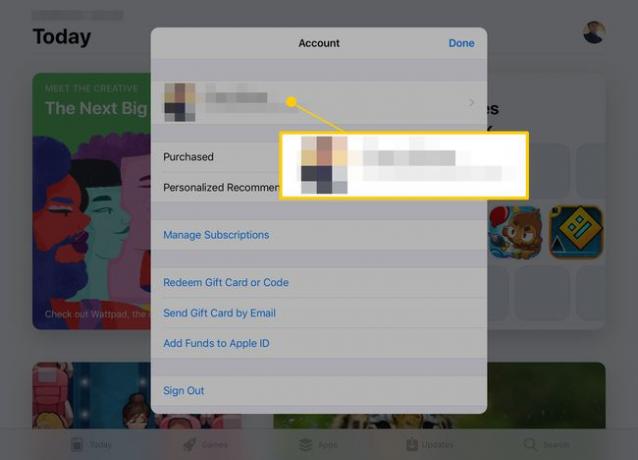
Μπορεί να σας ζητηθεί να συνδεθείτε με το δικό σας Apple ID.
-
Υπό Το ITUNES ΣΤΟ ΣΥΝΝΕΦΟ, πατήστε Κρυφές Αγορές. Κάθε αγορά που έχετε κρύψει εμφανίζεται στο Κρυφές Αγορές οθόνη.

-
Από τη λίστα με τις κρυφές αγορές, εγκαταστήστε ξανά οποιαδήποτε εφαρμογή πατώντας το Σύννεφο εικονίδιο στα δεξιά του.
Εάν δεν βλέπετε την εφαρμογή που αναζητάτε, πατήστε Εφαρμογές iPad στην επάνω αριστερή γωνία του Κρυφές Αγορές οθόνη και μετά πατήστε Εφαρμογές iPhone (ή το αντίστροφο ανάλογα με τη συσκευή που βρίσκεστε).
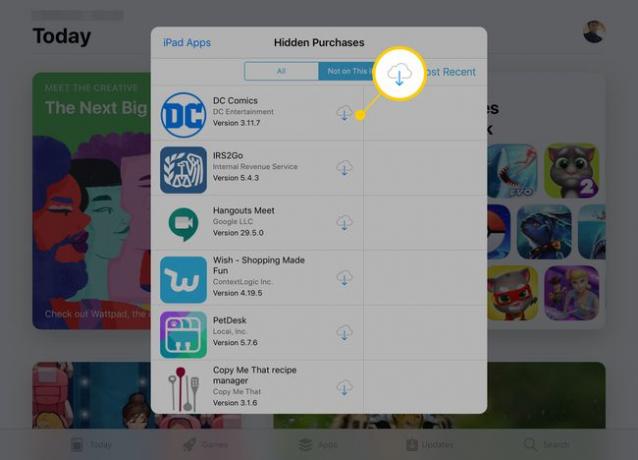
Μπορείτε επίσης να δείτε κρυφές αγορές πατώντας Ιστορικό αγορών στο Ρυθμίσεις λογαριασμού οθόνη. Από προεπιλογή, αυτή η οθόνη εμφανίζει αγορές μόνο από τις τελευταίες 90 ημέρες, αλλά μπορείτε να δείτε ολόκληρο το ιστορικό αγορών του λογαριασμού σας ανά έτος πατώντας Τελευταίες 90 ημέρες κάτω από ΕΥΡΟΣ ΗΜΕΡΟΜΗΝΙΩΝ.
